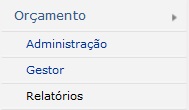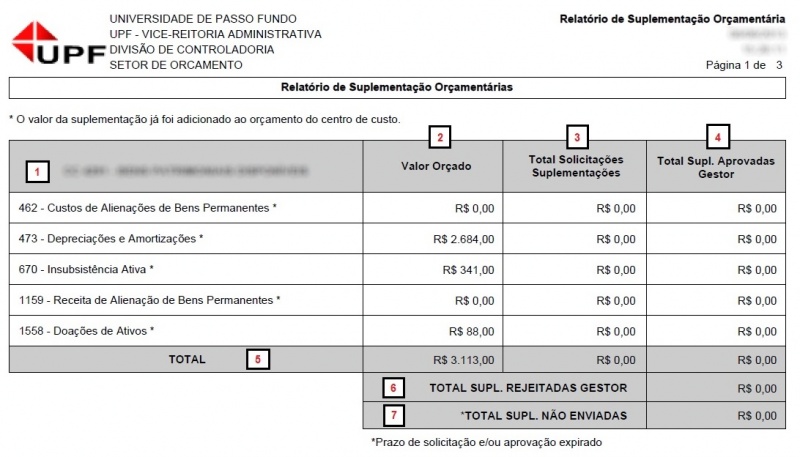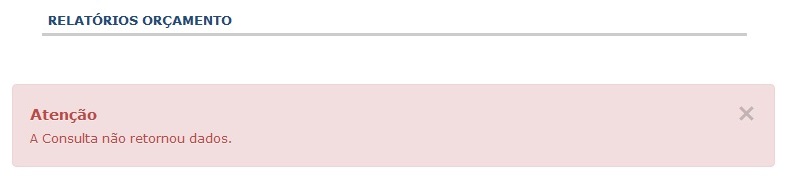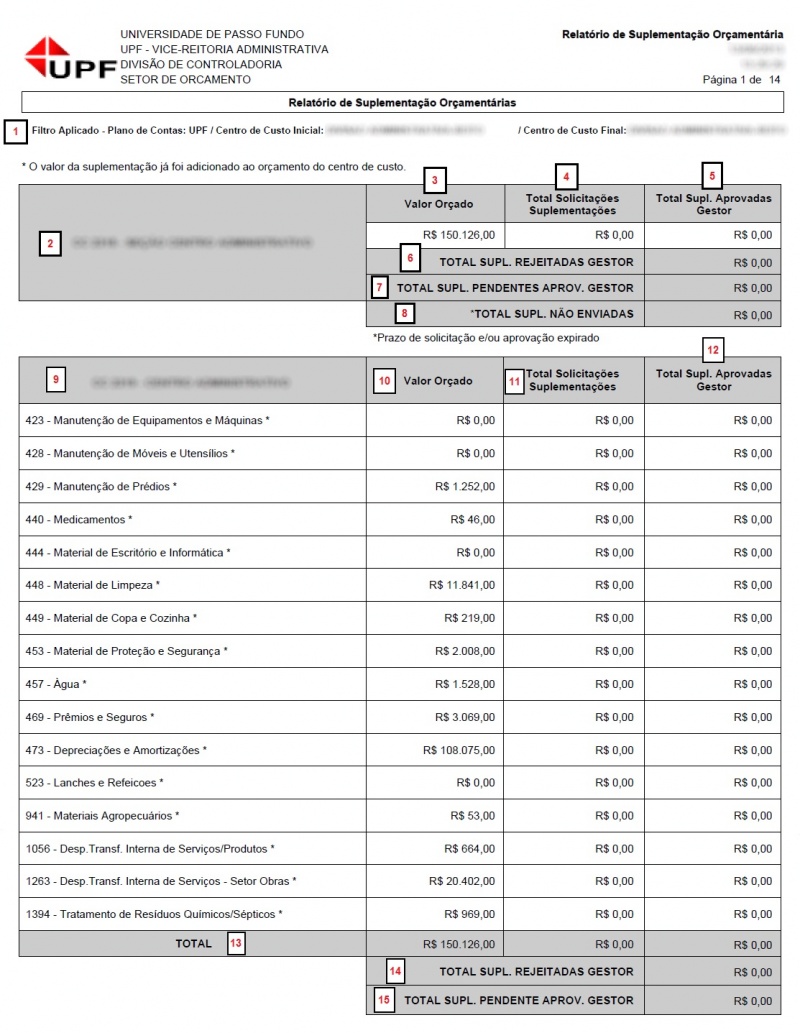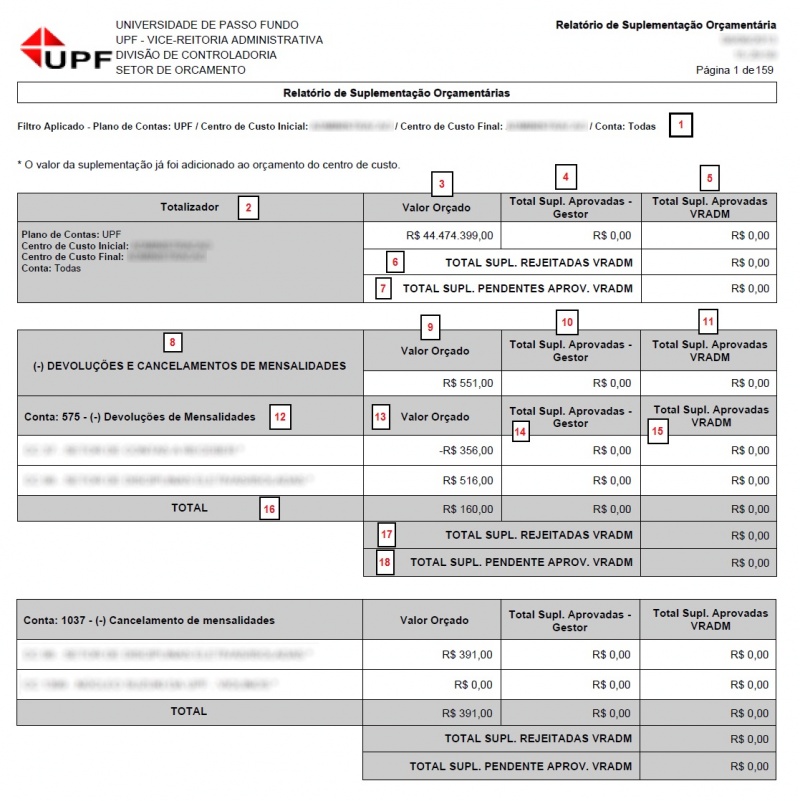Planejamento Orçamentário - Relatórios Orçamentários
De DTI Wiki
- Dica: Para visualizar uma imagem em seu tamanho original, clique sobre ela e acesse o link "Resolução Completa"
- O sistema de relatórios de suplementações orçamentárias requisitadas está dividido em três tipos de relatórios diferentes:
- 1. Relatório de Suplementações Orçamentárias de Centros de Custo
- 2. Relatório de Suplementações Orçamentárias do Gestor
- 3. Relatório de Suplementações Orçamentárias do Administrador
- Durante a execução do processo P033 - Processo de Ajuste e Suplementações Orçamentárias o acesso ao Relatório de Suplementações pode ser feito pelo gestor Aprovador na tarefa T05 e pela VRADM na tarefa T07 através do botão
 .
.
- Após o período de execução do processo o acesso a esse relatório será feito através da intranet, no item “Relatórios” dentro do menu “Orçamento”.
1. Relatório de Suplementações Orçamentárias de Centro de Custo
- Nível de acesso: O relatório de suplementações orçamentárias de centro de custo poderá ser acessado por usuários que forem responsáveis pelo orçamento de ao menos um centro de custo do nível de Setor.
- Como gerar o relatório: Para a geração do relatório, basta clicar com o botão esquerdo do mouse sobre o item “Relatório de Suplementações Orçamentárias de Centros de Custo”, mostrado na Figura 2. Ao clicar sobre o item, o relatório será gerado automaticamente com base nas informações do usuário, bastando aguardar por alguns instantes o processamento. Feito isso, o relatório será disponibilizado para visualização ou download pelo usuário na tela atual.
- Relatório: O relatório irá exibir as informações relacionadas aos centros de custo cujo usuário que está gerando é responsável pelo orçamento. No caso do usuário ser responsável por mais de um centro de custo, uma nova tabela seguirá com as informações do outro centro de custo. As informações estarão divididas por centro de custo, com valores associados as suas respectivas contas contábeis.
- Itens do relatório:
- 1. Centro de Custo: Indica o código e o nome do centro de custo cujas contas serão listadas. Caso o processo de suplementação já esteja encerrado, o caractere ‘*’ posicionado logo ao lado de cada conta indica que os valores de suplementações requisitadas de cada conta já estão adicionados ao valor orçado desta.
- 2. Valor Orçado: O valor orçado definido para certa conta no centro de custo em questão.
- 3. Total Solicitações Suplementações: Indica o valor de suplementação requisitado pelo usuário para dada conta .
- 4. Total Supl. Aprovadas Gestor: A quantidade de suplementação requisitada para dada conta que já foi aprovada pelo gestor superior a este centro de custo.
- 5. Total: Totalizadores dos três itens anteriores para o centro de custo atual.
- 6. Total Supl. Rejeitadas Gestor: Somatório da quantidade de suplementação requisitada que foi rejeitada pelo gestor superior deste centro de custo.
- 7. Total Supl. Não Enviadas: A quantidade de suplementação (caso exista) que não foi enviada pelo usuário na tarefa de requisição de suplementação. Para cada centro de custo, existirá uma breve explicação deste item após o caractere ‘*’ no fim da tabela, para fins de auxílio do entendimento.
- Casos de Exceção: Em casos em que busca de dados não encontrar dados relativos ao usuário nos processos de suplementações orçamentárias, será mostrada uma mensagem avisando ao usuário que a consulta não encontrou dados.
2. Relatório de Suplementações Orçamentárias do Gestor
- Nível de acesso: O relatório de suplementações orçamentárias do gestor poderá ser acessado somente por usuários que sejam aprovadores de suplementações de pelo menos um centro de custo do nível de Setor.
- Como gerar o relatório: Para a geração do relatório, ao clicar com o botão esquerdo no item “Relatório de Suplementações Orçamentárias do Gestor” como visto na Figura 4, uma nova página será aberta no navegador. Nesta página, o usuário, de acordo com suas permissões de acesso, deve indicar filtros sobre o relatório antes de sua geração. Todos os filtros presentes na tela são de natureza obrigatória e devem ser preenchidos.
- Resumo dos filtros:
- Plano de Contas: O usuário poderá escolher dentre as alternativas qual o Plano de Contas a ser utilizado.
- CC Níveis: Indicará qual o nível dos centros de custos a serem listados. Com base no nível selecionado, serão listados os centros de custo do nível selecionado nos filtros “CC Inicial” e “CC Final”.
- Importante: Estarão disponíveis para seleção somente centros de custos relacionados ao usuário.
- CC Inicial: Esse filtro indica o início do intervalo de busca das informações dos centros de custo.
- CC Final: Indica o fim do intervalo de busca de informações dos centros de custo.
- Importante: Serão mostrados somente os centros de custo de nível de Setor presentes no intervalo entre o centro de custo inicial (CC Inicial) e centro de custo final (CC Final).
- Imprimir Justificativa: Permite ao usuário adicionar (caso exista) ao relatório a justificativa dada pelo requisitante ao pedir suplementação para uma conta. Para todas as contas que possuírem pedido de suplementação será impressa a justificativa logo abaixo do nome de cada conta contábil.
- Gerar Relatório: Para a geração do relatório, basta fazer o preenchimento dos filtros e clicar sobre este botão.
- Importante: Se muitos centros de custo estiverem envolvidos no relatório, a geração do relatório pode acabar demorando alguns minutos.
- Relatório: O relatório irá exibir as informações relacionadas às contas dos centros de custo do nível de Setor presentes no intervalo do CC Inicial e CC Final, selecionados pelo usuário. Para cada centro de custo listado, o centro de custo imediatamente superior a este também será listado, contendo totalizadores tanto para o centro de custo superior quanto para o centro de custo a nível de Setor. Exemplo: o centro de custo 1 é o superior do centro de custo 2 e 3. No relatório serão listado os totalizadores do centro de custo 1 (somatório dos valores listados nos centros de custo 2 e 3) seguido pelos dados dos centros de custo ordenados pelo código de centro de custo e suas respetivas contas.
- As informações estarão agrupadas por centro de custo superior, seguido de centros de custos inferiores ordenados pelo código do centro de custo e suas respectivas contas ordenadas pelo código da conta contábil. No caso de mais de um centro de custo superior estar presente no relatório, a ordem de aparição é feita por ordenação crescente do código do centro de custo superior.
- Caso o usuário opte pela impressão da justificativa da suplementação, esta será impressa logo abaixo do nome de cada conta contábil que possuir pedido de suplementação.
- Itens do relatório:
- 1. Filtros do Relatório: Os filtros que forem utilizados para a geração do relatório estarão incluídos logo após o cabeçalho do relatório.
- 2. Centro de Custo: Indica o código e o nome do centro de custo imediatamente superior ao centro de custo cujas contas serão listadas.
- 3. Valor Orçado: Somatório dos valores orçados de todas as contas dos centros de custo a nível de Setor presentes no relatório cujo centro de custo superior é este.
- 4. Total Solicitações Suplementações: Somatório dos valores de suplementações requisitadas de todas as contas dos centros de custo a nível de Setor presentes no relatório cujo centro de custo superior é este.
- 5. Total Supl. Aprovadas Gestor: Somatório da quantidade aprovada de suplementação por conta pelo gestor superior dos centros de custo presentes no relatório cujo centro de custo superior é este.
- 6. Total Supl. Rejeitadas Gestor: Somatório da quantidade de suplementações rejeitadas pelo gestor superior dos centros de custos presentes no relatório cujo centro de custo superior é este.
- 7. Total Supl. Pendentes Aprov. Gestor: Somatório da quantidade de suplementações que ainda estão pendente avaliação do gestor superior dos centros de custo presentes no relatório cujo centro de custo superior é este.
- 8. Total Supl. Não Enviadas: Somatório dos valores de pedidos suplementações que não foram enviados pelos responsáveis dos centros de custo presentes no relatório cujo centro de custo superior é este.
- 9. Centro de Custo: Indica o código e o nome do centro de custo cujas contas serão listadas. Caso o processo de suplementação já esteja encerrado, o caractere ‘*’ será posicionado logo ao lado do nome de cada conta, indicando que os valores de suplementações requisitadas de desta conta já estão adicionados ao valor orçado desta.
- 10. Valor Orçado: O valor orçado definido para dada conta em dado centro de custo.
- 11. Total Solicitações Suplementações: Indica o valor de suplementação requisitada para aquela conta naquele centro de custo.
- 12. Total Supl. Aprovadas Gestor: Indica o valor da suplementação requisitada que já foi aprovada pelo gestor superior deste centro de custo.
- 13. Total: Totalizadores dos três itens anteriores do centro de custo.
- 14. Total Supl. Rejeitadas Gestor: A quantidade de suplementação requisitada que foi rejeitada pelo gestor superior deste centro de custo.
- 15. Total Supl. Pendentes Aprov. Gestor: Somatório dos valores de suplementações que ainda estão pendente avaliação do gestor superior deste centro de custo.
- Casos de Exceção: Em casos em que busca de dados não encontrar dados relativos ao usuário ou centros de custos no intervalo desejado nos processos de suplementações orçamentárias, será mostrada uma mensagem avisando ao usuário que a consulta não encontrou dados.
3. Relatório de Suplementações Orçamentárias do Administrador
- Nível de acesso: O relatório de suplementações orçamentárias do gestor poderá ser acessado somente por usuários que possuam acesso ao sistema como Vice-Reitoria de Administração.
- Como gerar o relatório: Para a geração do relatório, ao clicar com o botão esquerdo no item “Relatório de Suplementações Orçamentárias do Administrador” como visto na Figura 8, uma nova página será aberta no navegador. Nesta página, o usuário, deve indicar filtros sobre o relatório antes de sua geração. Todos os filtros presentes na tela são de natureza obrigatória e devem ser preenchidos.
- Filtros do relatório de suplementação orçamentário do administrador
- Resumo dos filtros:
- Plano de Contas: O usuário poderá escolher dentre as alternativas qual o Plano de Contas a ser utilizado.
- CC Níveis: Indicará qual o nível dos centros de custos a serem listados. Com base no nível selecionado, serão listados os centros de custo do nível selecionado nos filtros “CC Inicial” e “CC Final”.
- CC Inicial: Esse filtro indica o início do intervalo de busca das informações dos centros de custo.
- CC Final: Indica o fim do intervalo de busca de informações dos centros de custo.
- Importante: Serão mostrados somente os centros de custo de nível de Setor presentes no intervalo entre o centro de custo inicial (CC Inicial) e centro de custo final (CC Final).
- Imprimir Justificativa: Permite ao usuário adicionar (caso exista) ao relatório a justificativa dada pelo requisitante ao pedir suplementação para uma conta. Para todas as contas que possuírem pedido de suplementação será impressa a justificativa logo abaixo do nome de cada conta contábil.
- Conta: O usuário poderá fazer a geração do relatório com todas as contas dos centros de custos por uma conta contábil específica. Caso queria todas as contas, marcar a caixa “Todas”. Caso opte por uma conta específica, basta digitar o nome ou o número da conta que serão buscadas as contas que possuírem aquela sequência de letras, sendo que, ao encontrar a conta desejada, clicar com o botão esquerdo nela para selecioná-la.
- Gerar Relatório: Para a geração do relatório, fazer o preenchimento dos filtros e clicar sobre este botão. Importante: Se muitos centros de custo estiverem envolvidos no relatório, a geração do relatório pode acabar demorando alguns minutos.
- Relatório: O relatório irá exibir informações referentes às contas dos centros de custo do nível de Setor presentes no intervalo do CC Inicial e CC Final, selecionados pelo usuário. Cada conta está
- englobada em um grupo maior, chamado grupo de contas. Grupos de contas podem possuir diversas outras contas contábeis contidas dentro de si.
- O agrupamento das informações é dado através dos grupos de contas, onde um grupo de contas pode conter uma ou várias contas, e para cada conta, um ou vários centros de custos ligados. No caso de mais de um grupo de contas estarem presente no relatório, a ordenação desses grupos é dada pela ordem alfabética de seus nomes.
- Caso o usuário opte pela impressão da justificativa da suplementação, esta será impressa logo abaixo do nome de cada centro de custo que possuir pedido de suplementação para aquela conta.
- Itens do relatório:
- 1. Filtros do Relatório: Os filtros que forem utilizados para a geração do relatório estarão incluídos logo após o cabeçalho do relatório.
- 2. Totalizador: Indica que os dados ao lado são os totalizadores somente dos filtros aplicados.
- 3. Valor Orçado: Somatório dos valores orçados de todos os grupos de contas.
- 4. Total Supl. Aprovadas Gestor: Somatório dos valores de suplementação de contas aprovados por seus respectivos gestores superiores em todos os grupos de contas.
- 5. Total Supl. Aprovadas VRADM: Somatório dos valores de suplementação de contas aprovados pela VRADM em todos os grupos de contas.
- 6. Total Supl. Rejeitadas VRADM: Somatório da quantidade de suplementações de contas rejeitadas pela VRADM em todos os grupos de contas.
- 7. Total Supl. Pendentes Aprov. VRADM: Somatório da quantidade de suplementações que ainda estão pendentes de avaliação pela VRADM em todos os grupos de contas.
- 8. Grupo de Contas: Indica o nome do grupo de contas cujas contas serão listadas.
- 9. Valor Orçado: Somatório dos valores orçados das contas contábeis incluídas neste grupo de contas.
- 10. Total Supl. Aprovadas Gestor: Somatório dos valores de suplementação de contas contábeis incluídas neste grupo de contas e que foram aprovados por gestores superiores do centro de custo.
- 11. Total Supl. Aprovadas VRADM: Somatório dos valores de suplementação de contas aprovados pela VRADM das contas contábeis incluídas neste grupo de contas.
- 12. Conta contábil: Indica o número e o nome da conta contábil cujos centros de custos que possuem relação com ela serão listados.
- 13. Valor Orçado: Valor orçado para dado centro de custo em dada conta.
- 14. Total Supl. Aprovadas Gestor: Valor de suplementação de conta aprovado pelo gestor superior a este centro de custo para esta conta.
- 15. Total Supl. Aprovadas VRADM: Valor de suplementação de conta aprovado pela VRADM para esta conta e para este centro de custo.
- 16. Total: Totalizadores dos três itens anteriores para cada conta.
- 17. Total Supl. Rejeitadas VRADM: Somatório dos valores de suplementações de contas rejeitadas pela VRADM de todos os centros de custo presentes nesta conta.
- 18. Total Supl. Pendentes Aprov. VRADM: Somatório dos valores de suplementações que ainda estão pendente avaliação pela VRADM de todos os centros de custo presentes nesta conta.
- Casos de Exceção: Em casos em que busca de dados não encontrar dados relativos ao usuário ou centros de custos no intervalo desejado nos processos de suplementações orçamentárias, será mostrada uma mensagem avisando ao usuário que a consulta não encontrou dados.